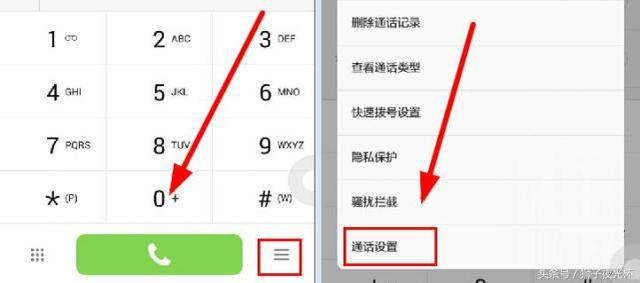如何用notepad+设置java语言(大数据必学Java基础)
#创作挑战赛#
安装notepad ,配置path环境变量一、安装notepad【1】安装记事本:notepad
【2】安装:一直下一步

【3】打开记事本进行设置:
设置--》首选项:

设置--》语言格式设置:

【4】打开notepad :
(1)方式1:通过快捷方式:

(2)方式2:通过可执行文件:

(3)方式3:利用控制命令台:
win r-->cmd:

(4)方式4:在任意的路径下去执行notepad .exe这个命令:
但是发现报错:


找系统环境变量:


将notepad .exe所在的路径配置到path环境变量中去:

这样我就可以在任意的路径下去执行这个命令:(注意:控制命令台需要重启)
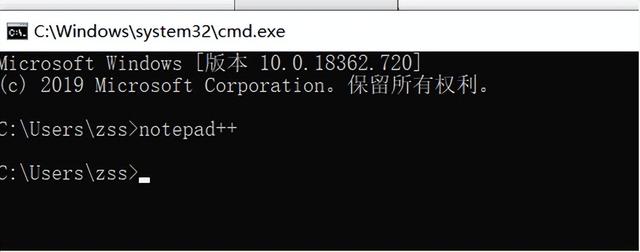
path环境变量作用:
将命令所在的路径配置到path中去,就相当于在计算机中“注册”了一样,以后找这个命令,会直接去你配置的路径下寻找。
达到了一个效果:在任意的路径下去执行某个命令---》path环境针对整个操作系统而言。
,免责声明:本文仅代表文章作者的个人观点,与本站无关。其原创性、真实性以及文中陈述文字和内容未经本站证实,对本文以及其中全部或者部分内容文字的真实性、完整性和原创性本站不作任何保证或承诺,请读者仅作参考,并自行核实相关内容。文章投诉邮箱:anhduc.ph@yahoo.com